Come generare automaticamente Grafici e Grafici in Fogli Google
Grafici e Grafici(Charts and Graphs) sono uno strumento utile utilizzato per trasmettere informazioni ai clienti. I dati numerici complessi sono spesso presentati in forma grafica in modo che possano essere facilmente compresi e ricordati. La rappresentazione grafica dei dati aiuta a presentare le informazioni e le sue tendenze di sviluppo in un periodo di tempo in modo rapido.
Le immagini visive come grafici e grafici aiutano anche a evidenziare i fatti importanti che possono essere facilmente ricordati e compresi. I grafici vengono utilizzati più spesso negli affari e per le assegnazioni quotidiane, consentendoti di vedere facilmente tendenze e confronti in modo visivamente accattivante. Sia che tu voglia fornire una presentazione per inquadrare un report, i grafici svolgono un ruolo importante nella visualizzazione di un'analisi dei dati complessa per il tuo pubblico.
Al giorno d'oggi, Fogli Google(Google Sheets) è considerato una valida alternativa a Excel per la sua accessibilità online da qualsiasi dispositivo. Come Excel , Fogli Google(Google Sheets) include varie funzionalità per automatizzare le attività e aumentare la produttività. Questa applicazione basata sul Web ti consente di generare grafici come qualsiasi altro foglio di calcolo per trasmettere fatti al pubblico. È dotato di un'ampia gamma di grafici e grafici che puoi scegliere gratuitamente per trasmettere i dati in modo visivamente accattivante.
In questo articolo spieghiamo come generare automaticamente grafici in Fogli Google(Google Sheets) .
Genera grafici in Fogli Google
Avvia Fogli Google(Google Sheets) e crea un nuovo foglio di lavoro o apri un foglio esistente.
Riempi(Fill) i fogli con i dati nelle celle e organizza i fatti numerici con un'intestazione di colonna.
Passare a Inserisci(Insert) e selezionare l'opzione Grafico( Chart) dal menu a discesa. Viene visualizzata una finestra dell'editor di grafici.
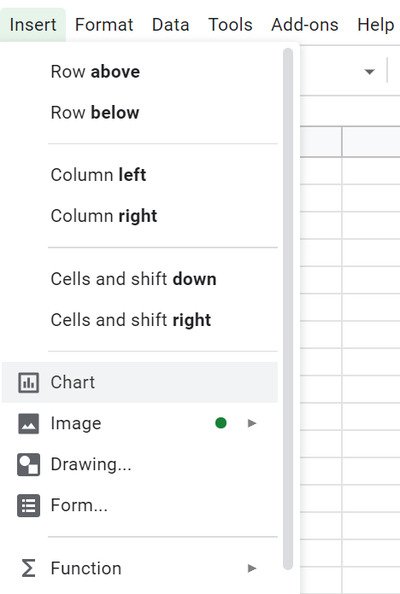
Fare clic sull'opzione Imposta(Setup) nella finestra dell'editor di grafici.
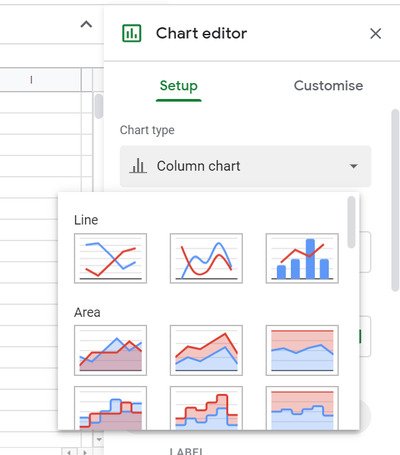
Nel campo Tipo(Chart type) di grafico, seleziona il tipo di grafico che desideri creare dal menu a discesa. Fogli Google(Google Sheets) offre 30 varietà di grafici che puoi scegliere di creare per i tuoi dati.
Nel campo Intervallo dati(Data range) , seleziona l'intervallo di celle che desideri venga visualizzato nella tabella. Puoi scegliere di inserire manualmente l'intervallo o utilizzare il puntatore per selezionare l'intervallo di dati.
Una volta inserito l'intervallo di dati, fare clic su OK.
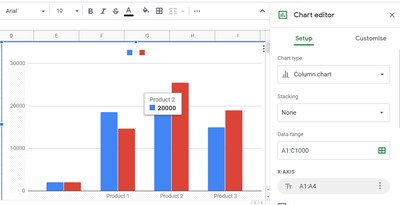
Foglio Google(Google Sheet) ora creerà e visualizzerà un grafico con tutti i dati selezionati dall'intervallo di celle nel foglio.
Ora se apporti modifiche ai dati nei fogli, il grafico verrà aggiornato automaticamente con i nuovi risultati senza dover creare un nuovo grafico per il valore aggiornato.
Puoi anche modificare facilmente il tipo di grafico per gli stessi dati in Fogli Google(Google Sheets) .
Per modificare il tipo di grafico, fai doppio clic sul grafico. Si aprirà un menu dell'editor di grafici .(Chart Editor)
Vai a Impostazioni(Setup) e nel campo Tipo di grafico(Chart type) seleziona un nuovo tipo dal menu a discesa.
Fai clic su OK e il foglio Google(Google Sheet) trasformerà il grafico in un nuovo stile grafico per i tuoi dati.
Personalizza i grafici in Fogli Google
Inoltre, Fogli Google(Google Sheets) ti consente di personalizzare completamente i tuoi grafici in base ai dati. Le opzioni di personalizzazione consentono di configurare la serie del grafico, lo stile, il colore di sfondo, le etichette degli assi, la legenda e altro ancora.
Per personalizzare il grafico, fai doppio clic sul grafico e seleziona la scheda Personalizza(Customize) nella finestra dell'editor del grafico.
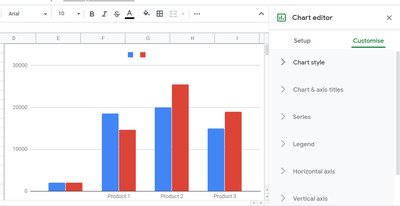
La finestra mostra opzioni come lo stile del grafico, i titoli degli assi, le serie, le etichette degli assi, le linee della griglia(Chart style, axis titles, series, axis labels, gridlines) e molti altri che puoi scegliere in base al tipo di grafico che desideri creare.
Fare clic(Click) su qualsiasi opzione che si desidera configurare e applicare le modifiche.
Tutte le modifiche apportate nell'editor di dati e grafici vengono aggiornate automaticamente senza dover ripetere l'intero processo. Le modifiche si riflettono senza che tu debba nemmeno aggiornare la pagina.
Spero questo sia di aiuto.(Hope this helps.)
Related posts
Come ruotare il testo nell'app Web Google Sheets
Come creare un Drop Cap in Google Docs in pochi minuti
Fix Google Docs Spellcheck non funziona correttamente
Come inserire Text Box in Google Docs
Come rendere Google Slides loop senza pubblicare
Come creare e modificare un elenco a discesa in fogli Google
I migliori componenti aggiuntivi di Google Docs per scrittori freelance
Come installare e disinstallare Add-Ons in Google Docs
Come creare un Org Chart in Google Docs
Google Docs Keyboard Shortcuts per Windows 10 PC
Come utilizzare IF and Nested IF functions in fogli Google
Come scaricare e salvare le immagini da Google Docs
Come utilizzare Dark Mode in Google Docs, Sheets e Slides
Come si fa a disporre il testo intorno a un'immagine in Google Docs
Come aggiungere Page Numbers in Google Docs
Come raddoppiare lo spazio in Google Docs
Come cambiare Page Margin and Color in Google Docs
Fix Superscript non funziona in Google Docs
Come modificare un PDF in Google Docs sul Web
I migliori modelli di curriculum per Google Docs per creare CV professionale
